Thủ Thuật
Tăng âm lượng loa máy tính bằng Sound Booster
Sound Booster là một phần mềm tiện dụng giúp tăng âm lượng loa máy tính lên đến 500% so với bình thường là 100%. Cao hơn 5 lần so với bình thường, phần mềm giúp ích các bạn rất nhiều với những ai có nhu cầu nghe nhạc hay xem phim trên máy tính.

Bài viết hướng dẫn các bạn chi tiết cách cài đặt và sử dụng phần mềm Sound Booster để tăng âm lượng loa máy tính.
Hướng dẫn cài đặt Sound Booster
Bước 1: Tải phần mềm Sound Booster.
Bạn có thể tải phần mềm Sound Booster theo link sau: http://www.letasoft.com/sound-booster-download/.
Bước 2: Mở file cài đặt các bạn vừa tải về máy tính. Đầu tiên các bạn chọn ngôn ngữ cài đặt và nhấn OK.
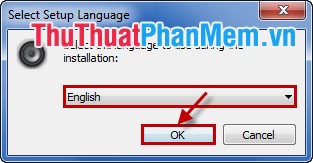
Bước 3: Các bạn chọn Next để tiếp tục cài đặt.
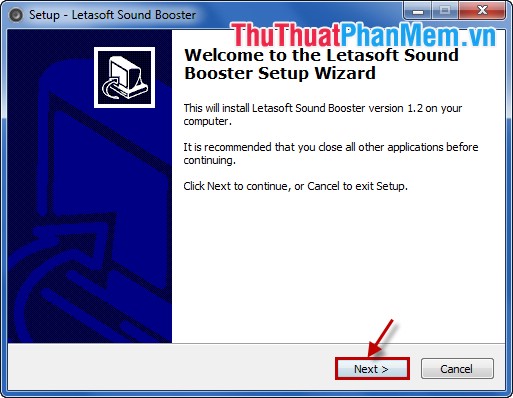
Bước 4: Các bạn đọc các điều khoản trong phần Liscense Agreement, sau đó chọn I accept the agreement và nhấn Next.
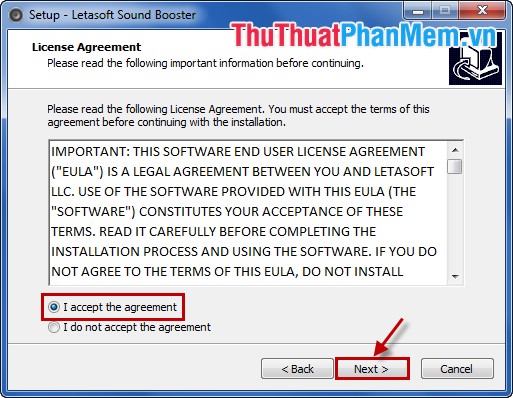
Bước 5: Mặc định thư mục cài đặt trong Program Files các bạn có thể thay đổi bằng cách nhấn Browse và chọn thư mục chứa file cài đặt sau đó nhấn Next để tiếp tục.
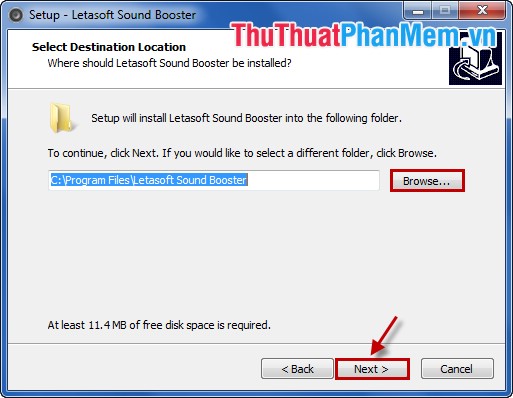
Các bạn tiếp tục nhấn Next.
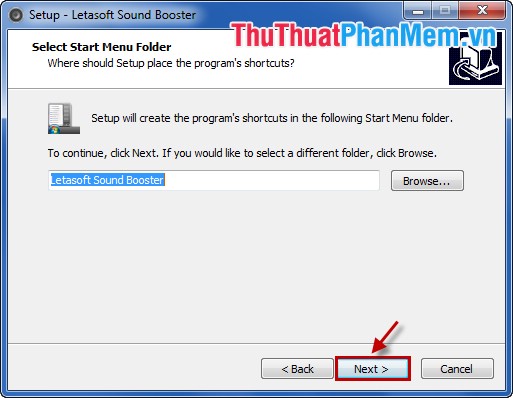
Bước 6: Nếu muốn tạo icon ngoài màn hình các bạn đánh dấu vào ô vuông trước Create a desktop icon và nhấn Next.
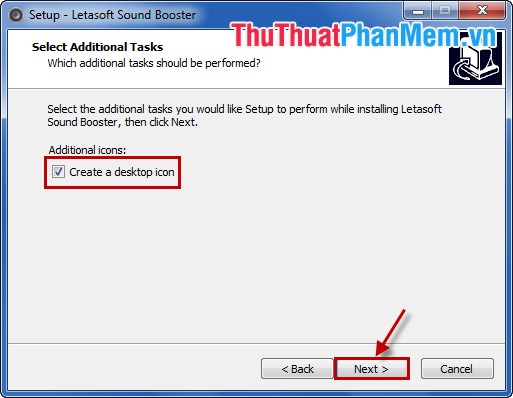
Bước 7: Các bạn nhấn Install để cài đặt.
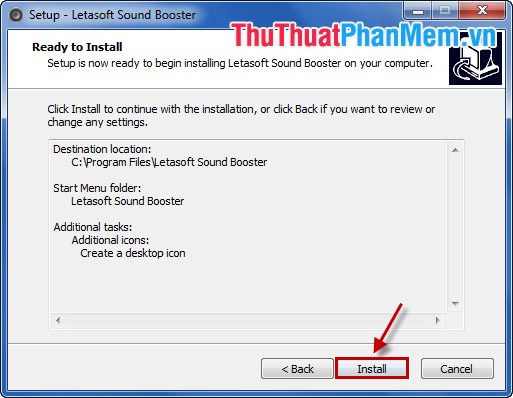
Bước 8: Bảng thông báo hoàn thành quá trình cài đặt các bạn nhấn Finish để kết thúc.
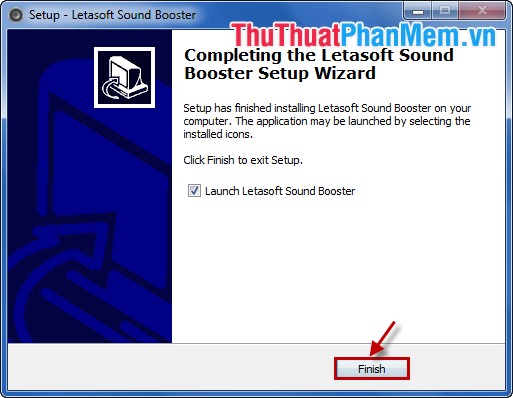
Hướng dẫn sử dụng Sound Booster để tăng âm lượng loa máy tính
Bước 1: Sau khi các bạn cài đặt xong phần mềm các bạn mở phần mềm lên, icon của phần mềm hiển thị ở khay hệ thống hoặc dưới thanh Taskbar.
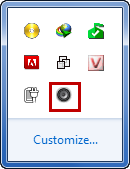
Bước 2: Để tăng âm lượng các bạn click vào icon của Sound Booster ở dưới khay hệ thống sau đó kéo thanh trượt lên để tăng âm thanh.
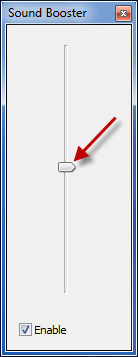
Bước 3: Để thiết lập tăng giảm âm lượng cho Sound Booster bằng phím tắt các bạn nhấn chuột phải vào icon dưới khay hệ thống (hoặc thanh Taskbar) và chọn Options.
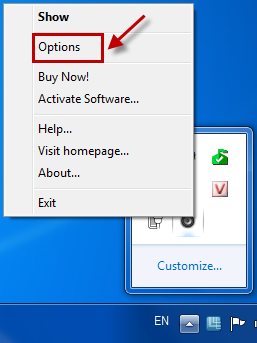
Trong Preferences các bạn thiết lập phím tắt để tăng âm lượng trong Increase volume hotkey. Thiết lập phím tắt để giảm âm lượng trong Decrease volume hotkey. Và nếu muốn chương trình khởi động cùng Windows các bạn đánh dấu vào ô vuông trước Start on windows startup. Sau khi thiết lập xong các bạn nhấn OK.
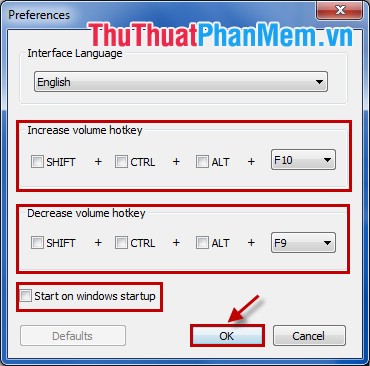
Vậy là các bạn đã cài đặt và thiết lập sử dụng Sound Booster giúp tăng âm lượng loa của máy tính. Các bạn có thể thao tác nhanh hơn với các tổ hợp phím tắt để điều chỉnh. Chúc các bạn thành công!
Nguồn tham khảo từ Internet
Bài viết cùng chủ đề:
-
Cách viết căn bậc 2 trong Word
-
Cách đánh dấu tích trong Word
-
Cách thu hồi thư đã gửi, Recall mail trong Outlook
-
Cách đổi Inch sang cm trong Word 2016
-
Top 5 Phần mềm thiết kế nhà miễn phí tốt nhất hiện nay 2021
-
Cách chuyển Excel sang PDF, chuyển file Excel sang PDF nhanh chóng, giữ đúng định dạng
-
Cách cài chế độ truy bắt điểm trong CAD
-
Cách đánh số trang trong Word 2016
-
Những stt buông tay hay nhất
-
Cách chụp màn hình Zalo
-
Hướng dẫn cách đặt Tab trong Word
-
Cách chỉnh khoảng cách chuẩn giữa các chữ trong Word
-
Các cách tải nhạc về máy tính đơn giản, nhanh chóng
-
Xoay ngang 1 trang bất kỳ trong Word
-
Cách sửa lỗi chữ trong Word bị cách quãng, chữ bị cách xa trong Word
-
Cách thêm font chữ vào PowerPoint, cài font chữ đẹp cho PowerPoint
















